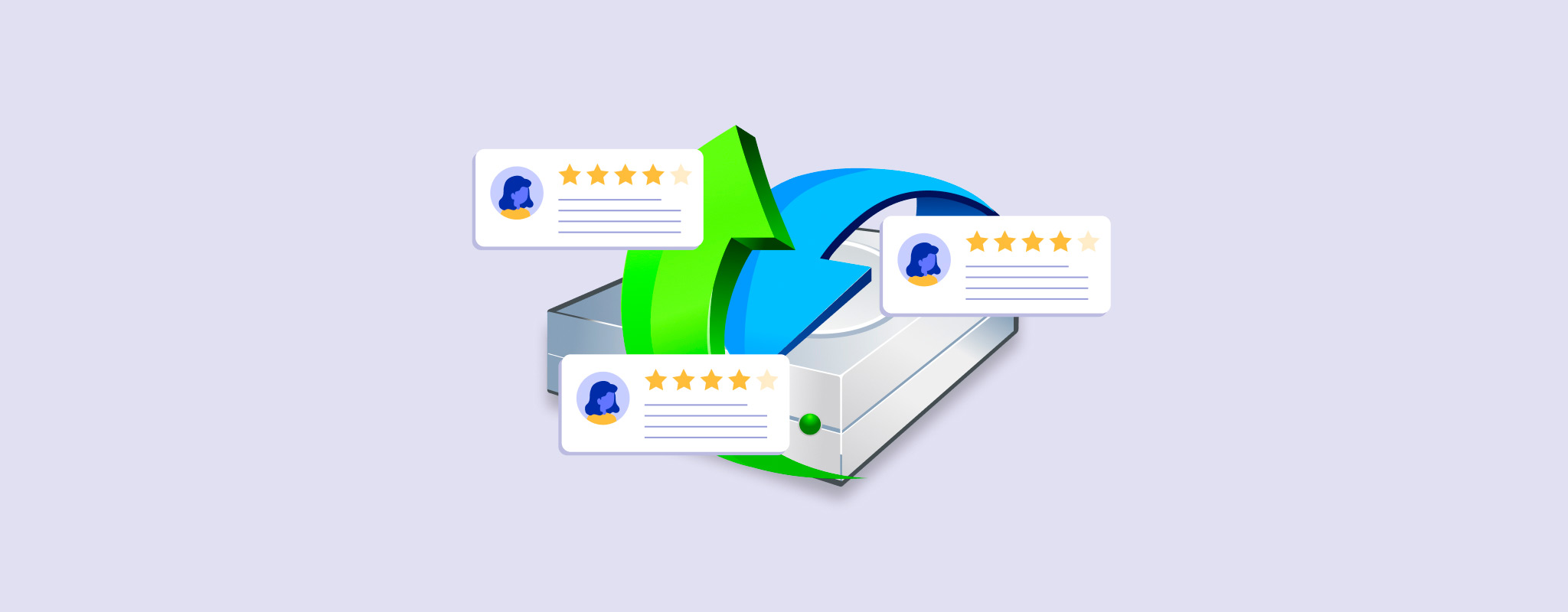 R-Studio har ett väl etablerat rykte som en av de mest kraftfulla och skrämmande dataräddningsprogram som finns tillgängliga för vanliga konsumenter.
R-Studio har ett väl etablerat rykte som en av de mest kraftfulla och skrämmande dataräddningsprogram som finns tillgängliga för vanliga konsumenter.
Våra mål med den här artikeln är att hjälpa dig: (1) fatta ett informerat beslut om huruvida R-Studio är för dig eller inte (och därmed slösa mindre tid), (2) få ut det mesta av R-Studio om du beslutar dig för att använda den, och (3) genom att uppnå dessa mål öka dina chanser att framgångsrikt återställa dina data.
Förbered dig för en nybörjarvänlig djupdykning i kapaciteterna, begränsningarna och roliga detaljer kring R-Studio Data Recovery för Mac och Windows.
Översikt av R-Studio Data Recovery för Mac och Windows
Den här sektionen täcker R-Studio’s mest kritiska information på ett ögonblick, inklusive dess systemkrav, huvudfunktioner, för- och nackdelar, samt mest idealiska användningsfall (vilka användare eller datalosscenarier R-Studio passar bäst för).
Det fungerar som startpunkt där du senare kan tillägga mer detaljerad kunskap, och det ger tillräckligt med information för att hjälpa dig avgöra tidigt om R-Studio är ett genomförbart alternativ för dina specifika behov.
Systemkrav:
- 256 MB RAM
- Ungefär 950 MB ledigt diskutrymme
- Windows XP, Vista, 7, 8/8.1, 10 och 11
- Mac OS X Snow Leopard, Lion, Mountain, Mavericks, Yosemite och El Capitan; macOS Sierra, High Sierra, Mojave, Catalina, Big Sur och Monterey
Pros
- Omfattande filsystemstöd
- Förbrukar inte mycket resurser medan den körs jämfört med liknande appar
- Prisvärd för så kraftfulla kapaciteter
- Bra på att återställa original filstruktur
- Olika “akutalternativ”, som förmågan att köra R-Studio från ett USB-minne eller till och med en CD
- Rik på funktioner, inklusive professionella funktioner som de flesta dataräddningsappar inte erbjuder (t.ex. DeepSpar Disk Imager, forensiskt läge, etc.)
- Stöder anpassade filsignaturer
- Bra på nätverksåterställning
- Förvirrande gränssnitt och under genomsnittet användarupplevelse för nybörjare (mer om detta i demosektionen)
- Förhandsgranskningsverktyget fungerar endast på ett begränsat antal filtyper, vilket kan vara besvärligt om du behöver återställa många RAW-mediefiler
- Svag signaturskanner
- Bristfälliga sessionshanteringsfunktioner
Mest lämplig för
Liksom de flesta återställningsprogram har R-Studio unika funktioner och egenskaper som gör det till ett utmärkt val för en viss grupp användare men inte idealiskt för andra. Om du råkar falla in i den senare kategorin kan du slösa bort mycket tid och till och med minska dina chanser att återställa dina data.
Baserat på vår omfattande bedömning av denna app (som du kommer att läsa mer om i de följande avsnitten), rekommenderar vi R-Studio för följande användare och/eller situationer:
- Tekniska eller tekniskt närbesläktade yrkesverksamma som behöver pålitlig dataåterställningsprogramvara i sitt arbete
- Tekniskt kunniga användare eller användare som är villiga att uthärda R-Studios tuffa men givande inlärningskurva
- Återuppbygga RAID-arrayer och återställa data från högnivå- och/eller inbäddade eller icke-standard RAID-nivåer
- Återställa data på distans över nätverket
- Rättsfall där forensisk dataåterställning krävs
R-Studio Funktioner
Nedan listar vi R-Studio’s huvudfunktioner och förklarar vad de gör. Den täcker i huvudsak alla uppgifter som användarna kan förvänta sig att utföra med appen.
Omedelbart blev vi grundligt imponerade av R-Studios verktygssats; den erbjöd mycket bredare täckning jämfört med de flesta kommersiella återställningsappar och tillhandahöll funktioner som gör det möjligt att hantera mer avancerade datorsförlustproblem.
- 3 skanningstyper – Precis som de flesta moderna återhämtningsprogram kan R-Studio utföra en Djupskanning, Snabbskanning och Signaturskanning. Det ger utmärkt stöd för nästan alla vanliga filsystem, även om dess signaturskanner kan behöva förbättras.
- Avancerad RAID-återhämtning – Tillhandahåller en rekonstruktör, och återhämtning stöder högre RAID-nivåer än de flesta kommersiella återhämtningsprogram, inklusive olika nestade och icke-standardiserade nivåer.
- Byte-till-byte backup – R-Studio kan skapa och skanna avbildningsbackuper, vilket gör det möjligt för användare att återställa data från backupfiler istället för direkt från en enhet.
- Nätverksåterhämtning – Kan återhämta data över ett nätverk från en fjärrdator, som om R-Studio var installerad på den.
- Forensiskt läge – Tillåter användare att utföra forensisk datainsamling och producera en granskningslogg (som inkluderar information om hårdvarukonfiguration) som kan presenteras i domstol.
- S.M.A.R.T. – Dess S.M.A.R.T. (Självövervakning, Analys och Rapporteringsteknik) verktyg tillhandahåller omfattande information om dina olika diskars hälsa och varnar dig för överhängande fel.
Senaste appuppdateringarna
Vi har alltid varit imponerade av de konsekventa insatserna från R-Studios utvecklare. Uppdateringarna är konsekventa och meningsfulla, och ingen del av appen försummas. Om du väljer denna app kan du förvänta dig regelbundna uppdateringar som förbättrar användarupplevelsen, förstärker befintliga funktioner och lägger till nya funktioner (utöver buggfixar och andra förbättringar).
Den här delen är en TLDR-version. Det finns MYCKET mer information på R-Studios versionshistoriksidor (både Windows och Mac versioner), som du kan titta på själv.
- UI-buggfixar – Olika kosmetiska fixar har applicerats på flera områden i appen, såsom gränssnittet och dokumentationen.
- Funktions- & prestandabuggfixar – Fixat olika instanser av potentiella krascher, såsom när diskar byts ut, omkonfigurering av inställningar under körning, etc.
- Förbättrat stöd för krypterade enheter – Ny funktion som tillåter R-Studio att öppna raderade volymer som har varit krypterade, samt förmågan att dekryptera BitLocker-krypterade enheter genom olika metoder.
- Utökat stöd för virtuella diskar – Tillhandahåller stöd för VHD, VHDX och VDI-format, samt endast lässtöd för DMG-format.
- Andra förbättringar – Lagt till funktioner som gör arbetet med R-Studio mer bekvämt, såsom effektivare filval, varningar för avbrott vid stängning av app, förbättrade sökverktyg genom hela appen, etc.
Resultat från verkliga dataräddningstester
Att välja rätt dataåterställningsapp är mycket viktigt för att du ska ha bästa möjliga chans att återställa din data. Och även om vi uppskattar omfattande dissektioner av en apps funktioner och attribut, tycker vi att inget slår att visa dig hur den faktiskt fungerar. Så den här delen är dedikerad till att guida dig genom hur du installerar och använder R-Studio för att återställa data.
I slutet kommer vi att rapportera skanningsresultaten av denna “demonstration”, vilket bör hjälpa dig att göra en noggrann och resultatbaserad bedömning av appen.
Installation
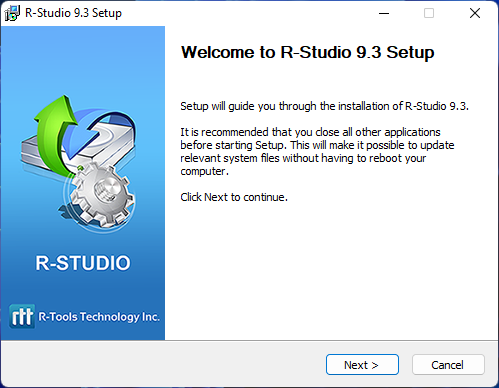
Lyckligtvis är det inte lika komplicerat att installera R-Studio som att använda det. Allt vi behövde göra var att ladda ner en standardinstallatör från den officiella webbplatsen och klicka genom bekanta menyer. Totalt tog det bara några minuter att komma igång (även om du bara väljer gratisprovaren).
Skanning & Återställning
Denna sektion är uppdelad i 3 separata delar, som representerar varje steg i återställningsprocessen. Vi kommer att försöka återställa data från ett USB-flashminne med R-Studio.
Källval
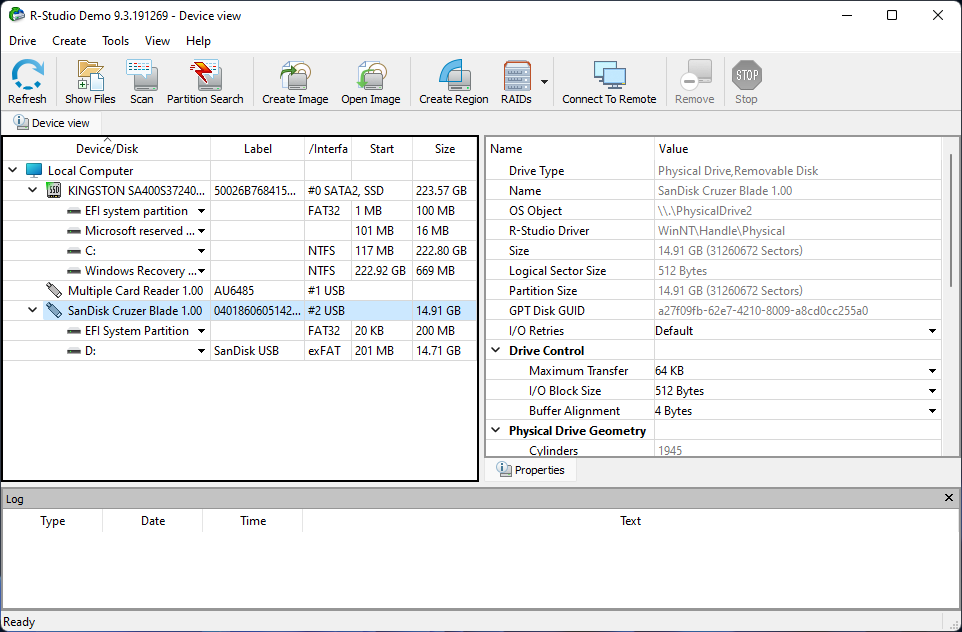
Källvalet är där det börjar bli knepigt. När vi öppnade R-Studio möttes vi av mer information än den genomsnittliga användaren skulle förvänta sig. Gränssnittet visar 3 paneler som standard – enheter och diskar till vänster, deras egenskaper till höger, och en operationslogg längst ner.
Alla appens huvudsakliga verktyg visas också högst upp i gränssnittet (t.ex. RAID- och bildverktyg), vilket gör den mycket effektiv för erfarna användare men saktar ner alla andra.
För att börja skanningen valde vi vår USB i den vänstra panelen och klickade på Skanna -knappen. I det här läget fortsätter de flesta dataåterställningsappar med de förvalda optimala inställningarna. Istället öppnade R-Studio en dialogruta och lät oss ställa in parametrarna för vår skanning. Återigen – praktiskt för vissa användare men en annan anledning till förvirring för andra.
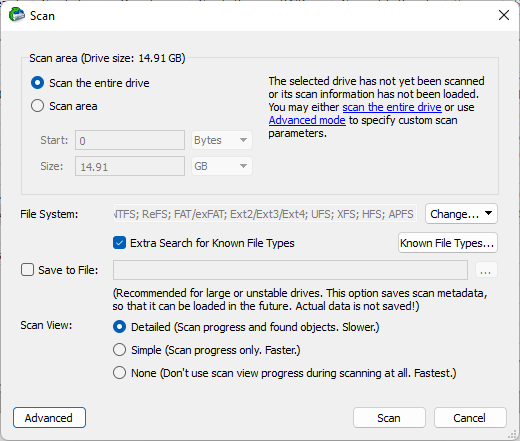
Vid fortsatt visades istället för egenskapernas information i den högra rutan en block-för-block-visualisering av skanningsframstegen. Det gick ganska snabbt, med tanke på allt.
Bläddring av återställda filer
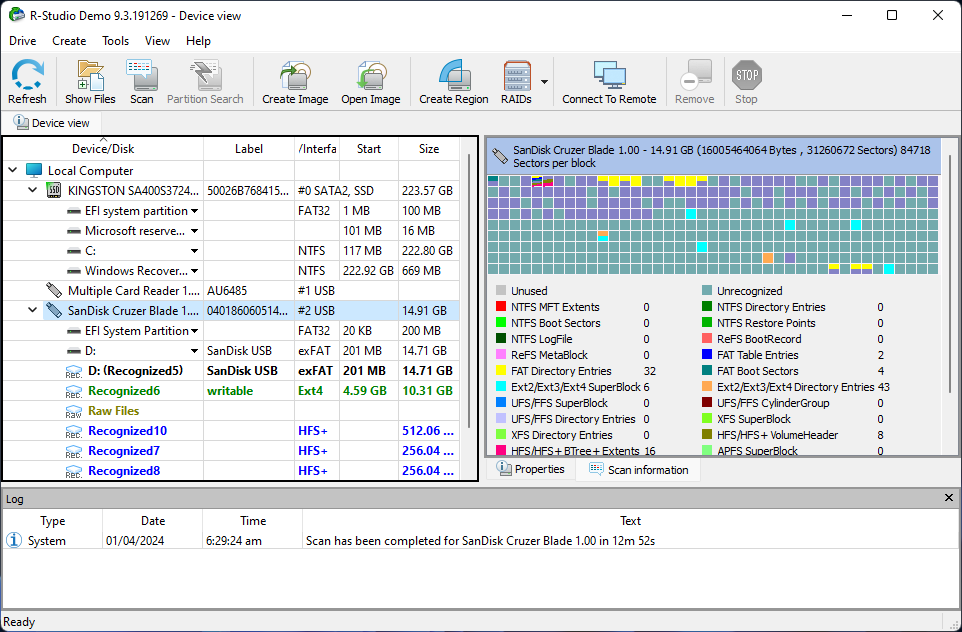
När R-Studio var klar med att skanna vår USB, visade den återigen enhetslistan. Men nu inkluderades de partitioner som hittades genom skanningen – vi var tvungna att ånyo välja den källa vi ville återställa från.
Medan det inte är en stor olägenhet, visar många moderna återställningsappar helt enkelt alla hittade filer när skanningen är klar. Möjligheten att bläddra individuellt genom partitioner är användbar för vissa användare, men det är ett onödigt steg för majoriteten.
Efter att ha valt en partition kunde vi äntligen bläddra bland de återställda filerna. Till vänster navigerade vi genom en trädvy av olika mappar som innehöll de funna filerna. Filerna själva visas i det högra fönstret. Det nedersta fönstret innehåller endast loginformation.
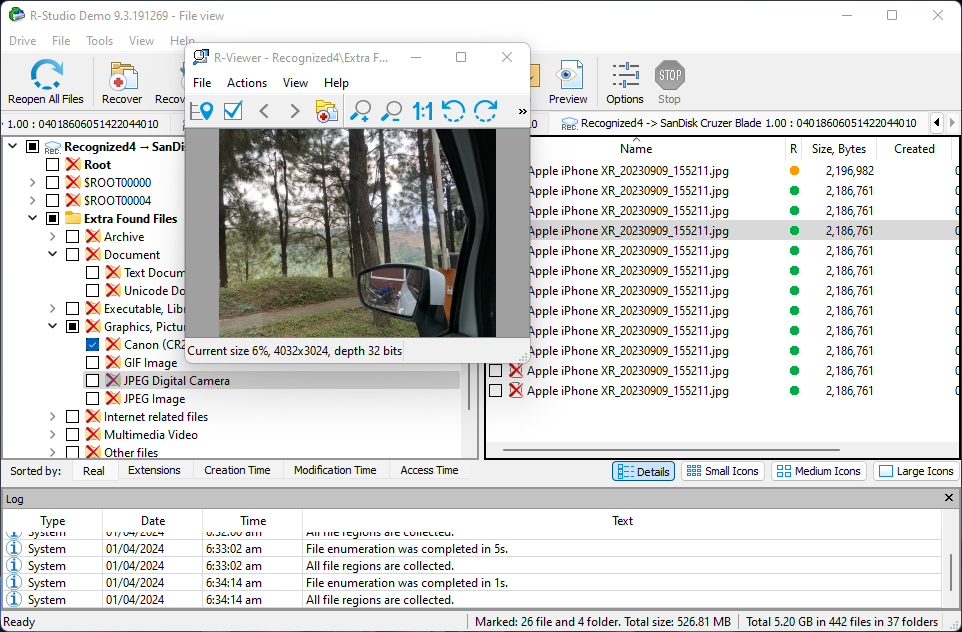
Eftersom filer kan visas som miniatyrer är filbläddring inte så illa. Tyvärr stöds inte många format direkt av R-Studio, och du kommer inte att kunna förhandsgranska dem som miniatyrer eller via förhandsgranskningsverktyget.
Loggfönstret tar dessutom upp mycket utrymme som skulle kunna användas för att visa fler hittade filer, och användare måste leta efter inställningen för att inaktivera det i Visa-menyn.
Den här menyn har ett filmaskverktyg och en hexredigerare, men den är alldeles för rörig för den genomsnittlige användaren.
Spara återställda filer
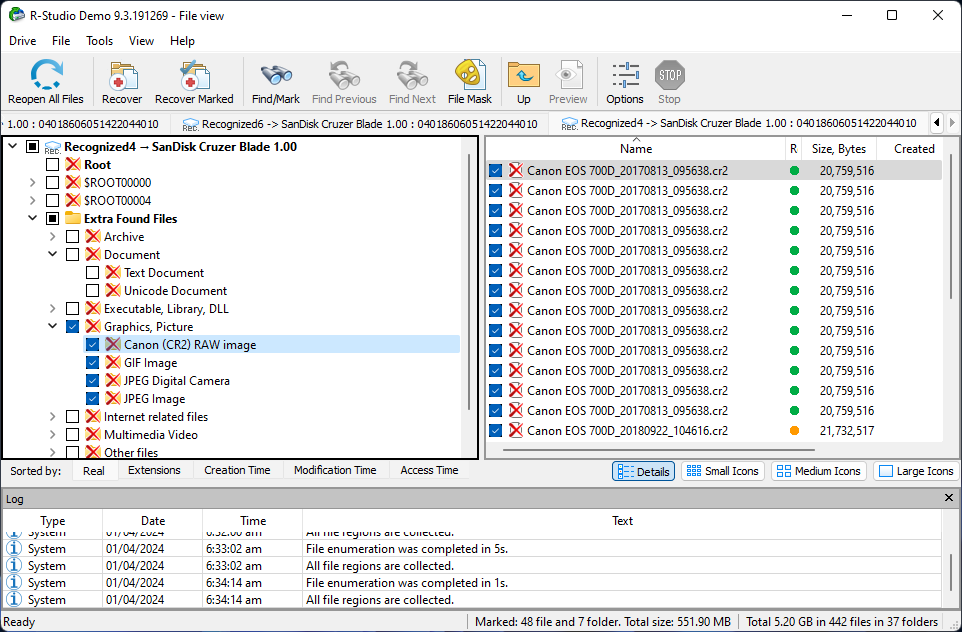
Filvalet var tillräckligt enkelt. Vi behövde bara markera rutorna bredvid mapparna i den vänstra rutan eller filerna i den högra rutan. Bland röran av verktyg högst upp i fönstret (de flesta av dem som de flesta användare inte kommer att bry sig om) fanns knapparna Återställ Markerade och Återställ (alla).
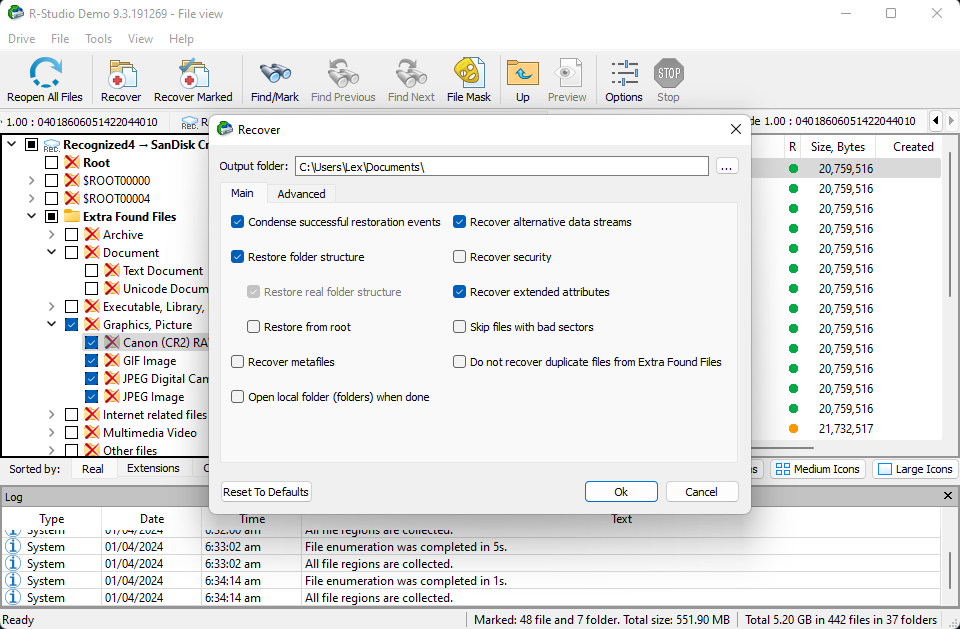
Vi måste återigen jämföra nästa åtgärd för återställning med de i andra appar. När vi klickade på Återställ-knappen förväntade vi oss en dialogruta som bekvämt tillät oss att välja en destination för våra filer. I R-Studio dök en hel inställningsmeny upp som bad oss att konfigurera olika utmatningsparametrar. Destinationsvalet, som är den enda menyn de flesta användare verkligen behöver, finns i en av de många flikarna i detta dialogfönster.
Lyckligtvis fungerade resten av standardparametrarna bra efter att vi ställt in det. Vi klickade på Ok för att fortsätta.
Återställningsresultat
USB-minnet som vi använde för detta test innehöll 10 filer bestående av foton, videor och dokument med olika filändelser (totalt 1 GB i storlek), som vi sedan raderade genom att utföra en snabbformatering på enheten.
R-Studio lyckades återställa dem alla. Det återställde också många gamla och länge bortglömda filer som samlats genom åren, och vi blev imponerade av mängden och kvaliteten på dess återställning, särskilt när det gäller RAW-foton och -videor.
Här är de exakta resultaten av vårt test:
| Parameter | Resultat |
| Antal filer hittade | 442 (37 mappar) |
| Total storlek på hittade data | 5.20 GB |
| Genomsökningstid | 12 minuter och 52 sekunder |
| Storlek på lagringsenhet | 16 GB |
Dataförlust kan vara väldigt oförutsägbar beroende på olika faktorer som omger händelsen. Så medan vi kunde återställa de filer vi specifikt letade efter kan detta kanske inte alltid gälla för dig. Du har bättre chans att återställa de data du behöver genom att se till att nya filer inte har (och inte kommer) att sparas på enheten innan försöket.
Prissättning
R-Studio har en “standard” prenumerationsnivå som borde vara tillräcklig för de flesta användare och erbjuds till ett rimligt pris som en livstidsprenumeration. R-Studio erbjuder också billigare licenser för versioner som endast täcker individuella filsystem samt företagslicenser för stora företag. Vi kommer att täcka alla prisnivåer nedan.
Priserna (angivna i den tredje kolumnen) för R-Studio licenser är desamma för Windows, Mac och Linux-versionerna.
| Licenstyp | Anmärkningsvärda funktioner | Windows Pris |
| R-Studio | 3 skanningstyper, RAID-återställning, Bitlocker-stöd, hex-visare, S.M.A.R.T. verktyg | $79.99 |
| R-Studio NTFS | Allt i standardabonnemanget men endast för NTFS-filsystem. | $59.99 |
| R-Studio FAT | Allt i standardabonnemanget men endast för FAT-filsystem. | $49.99 |
| R-Studio Corporate | Allt i standardabonnemanget, men uppsatt med en speciell installationsmetod som kopplar en primär återställningsmaskin med “agent” maskiner. Det är ett billigare alternativ än att köpa flera fristående licenser. | $179.99 |
| R-Studio T80+ | Allt i standardabonnemanget, plus Forensic Mode, omvända RAID, bildskapande – VMDK, MHD, VHDX, VDI, hex-redigerare, nätverksåterställning, multi-pass diskavbildning, | $80 för 80 dagar |
| R-Studio Technician | Allt i R-Studio T80+, men säljs som ett permanent abonnemang. | $899 |
R-Studio vs. konkurrenter
Vi tycker att varje bra recension bör innehålla åtminstone en grundläggande bedömning av den presenterade appens konkurrenter. Det kan informera dig om potentiella alternativ som kanske passar bättre, samt hjälpa dig att få en medvetenhet om hur produkter för dataräddning prissätts. Vi sammanställde alla nödvändiga detaljer om R-Studios tre närmaste konkurrenter i tabellen nedan.
Vi försökte ge väl avrundade rekommendationer genom att överväga både skärningspunkter och variationer i tillvägagångssätt, användarupplevelse och prissättning.
| Programvara för dataåterställning | Pris | Prenumerationstyper | Gratis provversion | Bästa funktionerna |
| R-Studio | $79.99 | Livstid | Gratis obegränsad återställning för filer som är 16 KB eller mindre | Fylld med avancerade funktioner |
| ddrescue | Gratis | Öppen källkod och gratis för alltid | Gratis obegränsad återställning | Unikt återställningssätt; använder kloning för att rädda intakta block samtidigt som det systematiskt försöker återställa dåliga sektorer |
| Disk Drill | $89 (täcker licenser för både Mac- och Windows-versionerna av Disk Drill) | Livstid | 500 MB gratis dataåterställning för Windows-enheter | Användarvänligt gränssnitt, utmärkt på grundläggande och semi-avancerade återställningsuppgifter |
| EaseUS Data Recovery Wizard | $49.95 (månatlig), $59.95 (årlig), $89.95 (livstid) | Månatlig, årlig, livstid | 2 GB gratis dataåterställning | Användarvänligt gränssnitt, bra på att återställa vanliga filtyper och RAW-foton |
Slutsats
R-Studio är utan tvekan en kraftfull produkt och dess utvecklare förtjänar stor respekt. Men bara för att en återställningsapp är kraftfull och allmänt hyllad, betyder det inte nödvändigtvis att det är det bästa valet för dig.
Den genomsnittlige användaren – som en kontorsarbetare, student eller professionell fotograf – behöver inte forensiskt läge, en hex-editor eller en detaljerad körtidslogg. Sådana användare behöver ett rent och nybörjarvänligt gränssnitt som tar dem från punkt A till B utan mycket användarinmatning.
Om du är villig att ta dig an inlärningskurvan kommer du att finna R-Studio mycket givande. Men för användare som behöver en snabb och enkel lösning kan andra alternativ vara mer lämpliga.




![Så här återställer du korrupta filer på Windows [Bästa metoderna]](https://blog.7datarecovery.com/wp-content/uploads/2021/03/recover-corrupted-files-windows-218x150.jpg)